Nemulțumit să ne aducă unul dintre cei mai simpli creatori de pagini drag and drop din jur, echipa din spatele qwa Beaver Builder a creat acum Asistent Pro.
Assistant Pro este un fel de aplicație de stocare în cloud pentru dezvoltatorii web. Vă permite să încărcați, să partajați și să utilizați active web, cum ar fi imagini, șabloane și multitudinea de alte elemente care intră într-un site web.
Dar este ceva bun? Merită să utilizați un disc Google partajat? Are vreun truc în mânecă?
Să aflăm!
Rezumat
|
Usor de folosit |
⭐⭐⭐⭐⭐ |
|
DESCRIERE |
⭐⭐⭐⭐ |
|
Pro-uri |
|
|
Contra |
|
|
Prețurile Assistant Pro |
Gratuit/15 USD/20 USD pe lună |
|
Verdict |
⭐⭐⭐⭐ |
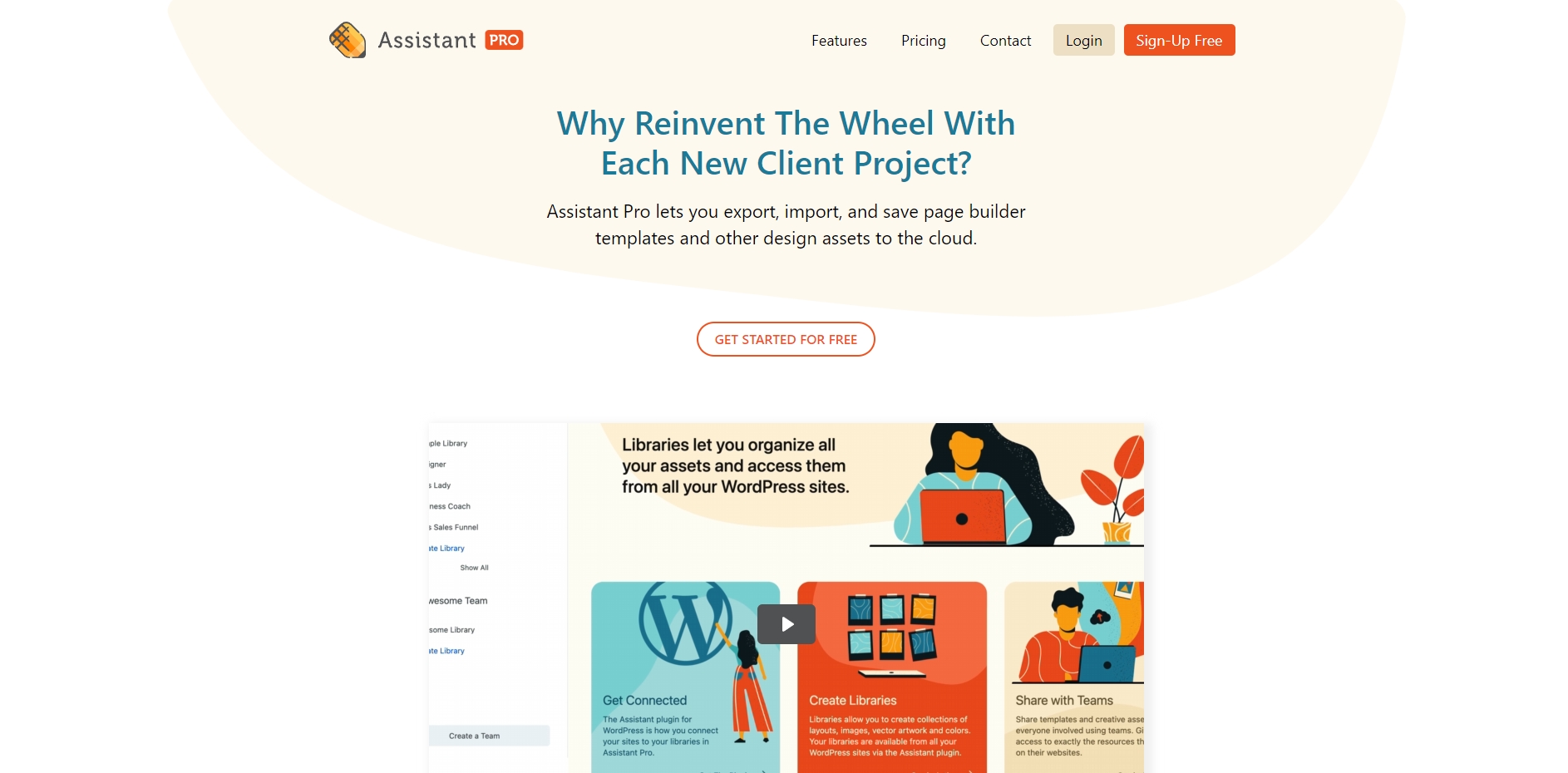
Ce este Assistant Pro?
Asistent Pro este versiunea premium a noului Beaver Builder Instrument asistent. Se instalează ca plugin și permite partajarea fișierelor într-un site web folosind stocarea în cloud.
Este o idee nouă, care ar putea economisi mult timp și partajarea fișierelor pe un proiect web tipic.
Arată și se simte similar cu Beaver Builder suprapunere în WordPress. Aveți un meniu ușor, cu o senzație ușoară, instrumente simple și o mulțime de opțiuni.
Există două versiuni, instrumentul gratuit Assistant și Assistant Pro.
Ambele adaugă un meniu glisor în partea frontală a site-ului dvs. pe care îl puteți utiliza pentru a accesa activele partajate.
Puteți folosi acest meniu pentru a accesa imagini partajate, videoclipuri, clipuri audio, șabloane și alte elemente pe care le-ați utiliza de obicei în design web.
Activele gratuite ale utilizatorilor vor fi toate disponibile public, fără opțiune de confidențialitate. Versiunea Pro vă permite să păstrați activele private și să restricționați accesul după cum aveți nevoie.
Un semn clar în favoarea lui Assistant Pro este faptul că este compatibil cu Beaver Builder, așa cum v-ați aștepta, dar și alți generatori de pagini.
Dacă vă place aspectul caracteristicilor, dar ați creat folosind Gutenberg, Constructor de pagini elementor sau Brizy, puteți folosi în continuare Assistant Pro.
Este o mișcare inteligentă.
Dacă ești un dezvoltator web sau un designer și colaborezi cu alții, Assistant Pro îți poate îmbunătăți ziua.
Urmăriți următorul videoclip despre caracteristicile și beneficiile de top ale produsului:
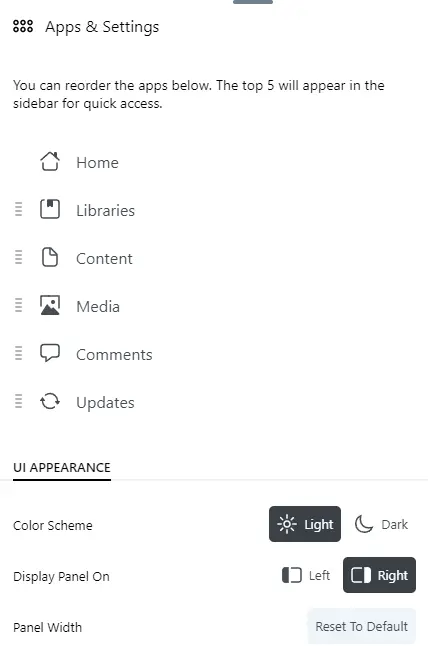
Cât de ușor este să folosești Assistant Pro?
Assistant Pro este foarte ușor de utilizat odată ce înveți cum să-l accesezi. Atâta timp cât, așa cum am făcut mine, nu te duci să cauți un meniu în tabloul de bord, vei fi bine.
Atâta timp cât sunteți conectat la WordPress, selectați Vizitați site-ul din tabloul de bord și veți vedea Asistentul care apare în partea dreaptă.
Dacă nu apare automat, va apărea o mică pictogramă colorată în dreapta sus, dă clic pe aceasta pentru a accesa Assistant Pro.
De acolo, puteți selecta elemente precum imagini, videoclipuri, audio, șabloane și date cheie ale site-ului web din acel meniu glisor.
Când doriți să interacționați cu Asistentul, selectați materialul dorit, efectuați modificări minore în meniu, verificați dimensiunile și orice alte detalii.
De asemenea, puteți utiliza comenzile pentru a accesa acțiunile WordPress, cum ar fi editarea unei postări, crearea unei postări noi și multe altele.
În general, Assistant Pro este relativ ușor de utilizat, cu puține obstacole în calea productivității.
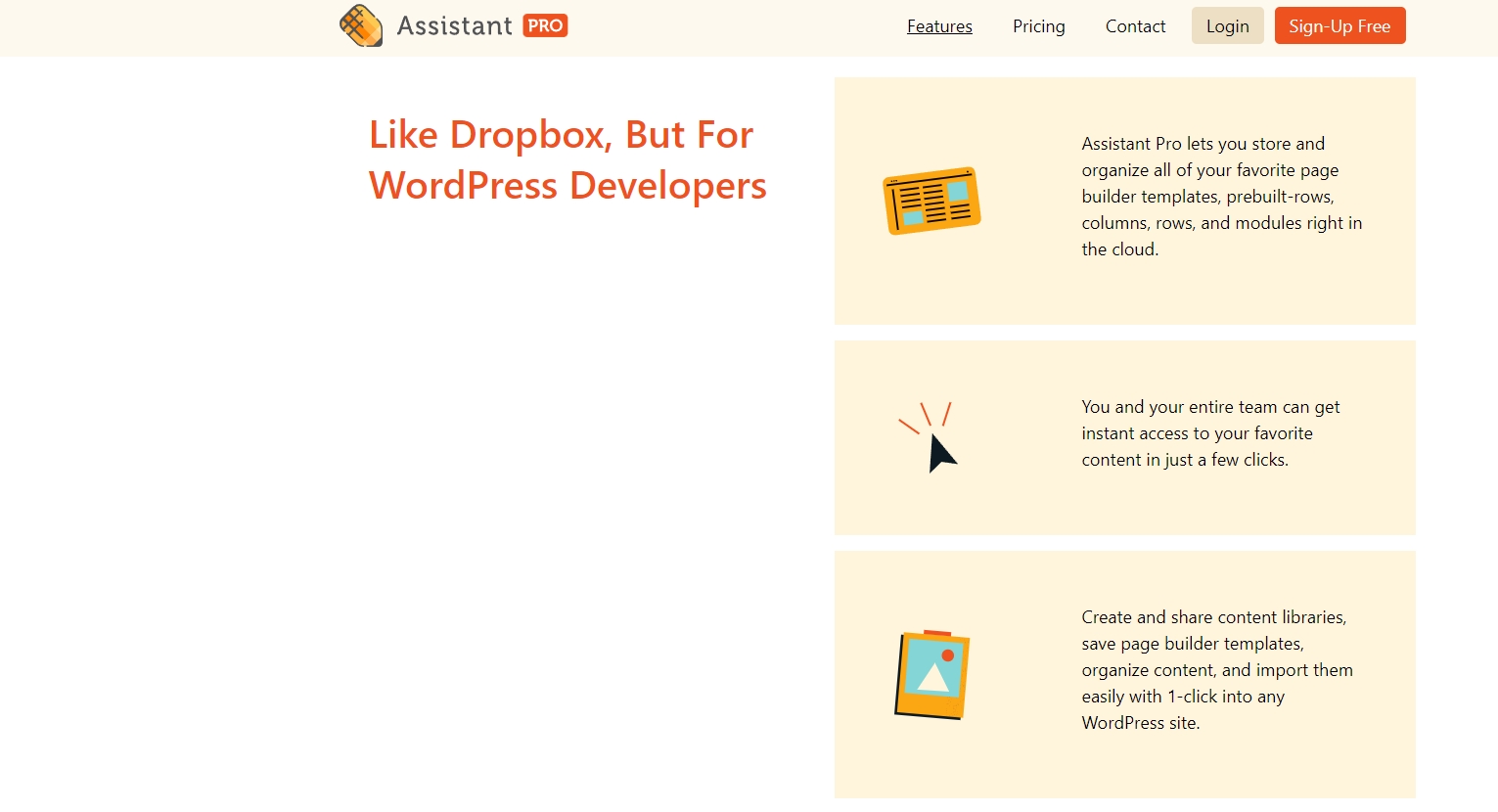
Caracteristicile Assistant Pro
Assistant Pro oferă o gamă largă de funcții utile care îl fac să merite verificat.
Încărcați șabloane și elemente de pagină și partajați-le
Caracteristica cheie a Assistant Pro este capacitatea de a crea și partaja active pentru site-uri web cu o interfață simplă.
Puteți crea o imagine, un banner sau un widget pe laptop sau desktop și să le încărcați în Assistant Pro. De acolo, tu sau unul din echipa ta poți accesa acel activ și îl poți folosi pe pagină.
Este o premisă simplă, dar ar putea economisi mult timp!
Este mai rapid decât folosirea Dropbox sau Google Drive și are o gamă largă de instrumente și comenzi simple în meniu pentru a vă accelera fluxul de lucru.
Sprijină organizațiile de echipă pentru agenții mai mari
Intenția din spatele Assistant Pro este de a accelera designul web. Pentru a vă aduce toate bunurile și resursele într-un singur loc pe care să le folosească toți membrii echipei.
Pentru agențiile mai mari, puteți crea echipe pentru proiecte. Spațiul de stocare partajat va fi segmentat doar pentru acea echipă și doar cei din echipă le pot accesa.
Acest lucru vă poate ajuta să mențineți lucrurile organizate și să vă asigurați că activele nu sunt partajate în mod greșit în cadrul unui proiect greșit.
De asemenea, puteți adăuga clienți în echipă dacă doriți, astfel încât aceștia să poată împărtăși activele mărcii și orice altceva aveți nevoie.
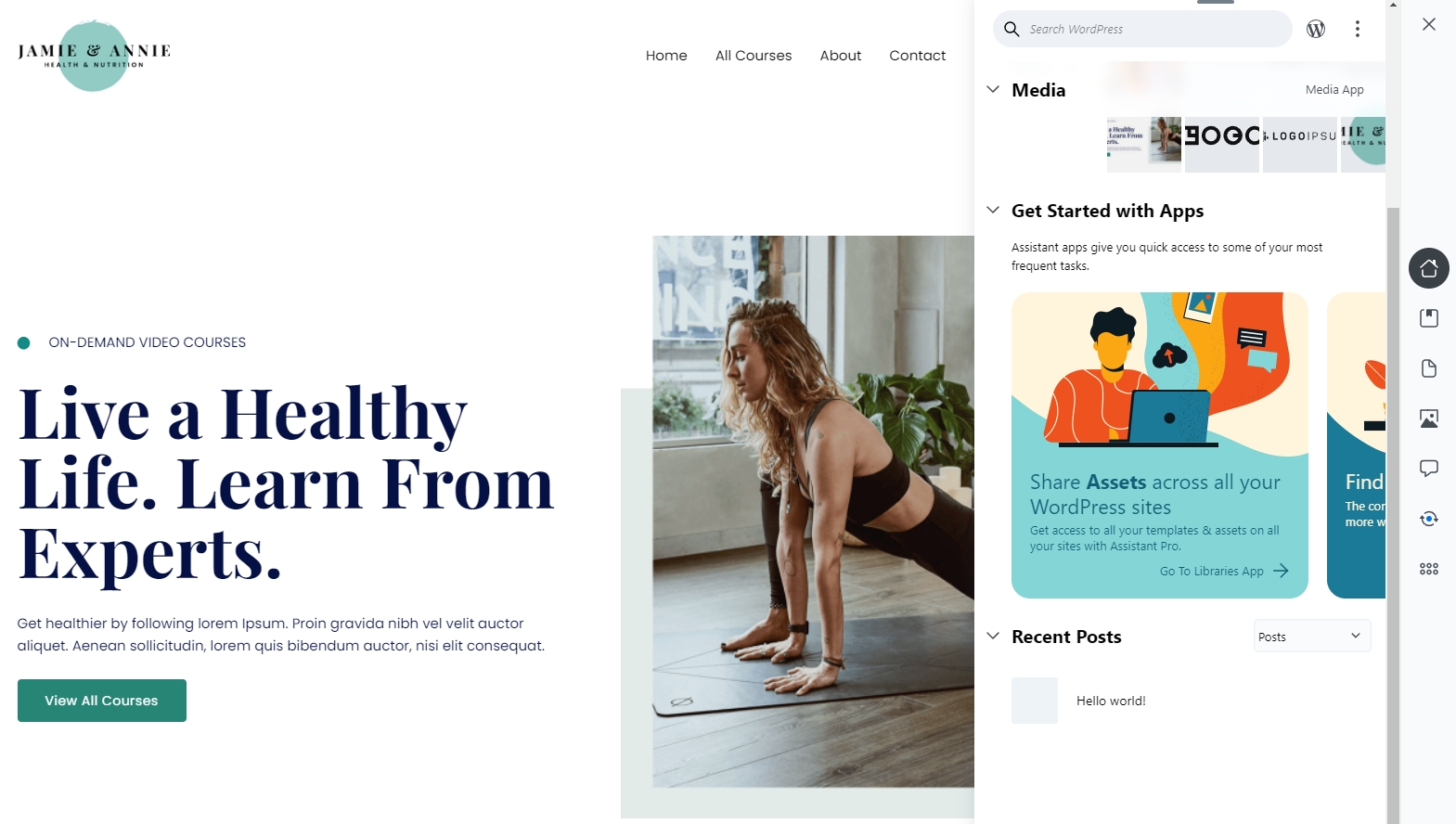
Bara laterală a Asistentului ușor de utilizat
Odată ce vă dați seama unde să accesați Assistant Pro, folosirea barei laterale este ușoară. Probabil că veți încerca să trageți și să plasați elementele din bara laterală pe pagină, așa cum am făcut mine, dar odată ce treceți peste faptul că acest lucru nu este posibil, veți începe să vedeți ce altceva este.
Bara laterală are file în extrema dreaptă care vă duc între funcții. Acasă în partea de sus, Biblioteci dedesubt, apoi Conținut, Media, Comentarii, Actualizări și în sfârșit Aplicații și Setări.
Este un aspect intuitiv care reflectă cât de bine Beaver Builder în sine este pus cap la cap.
Petreceți mai mult de cinci minute cu Assistant Pro și veți putea înțelege totul.
Acceptă o gamă largă de active web
Deoarece Assistant Pro este stocare în cloud și apoi unele, v-ați aștepta ca acesta să accepte marea majoritate a tipurilor de fișiere pe care le-ați folosi în dezvoltare.
Și nu vei fi dezamăgit.
Assistant Pro acceptă wireframes, imagini, șabloane de aspect, pagini și postări, fișiere cu teme WordPress, coduri de culoare și aproape orice tip de material pe care probabil că îl veți folosi într-un proiect.
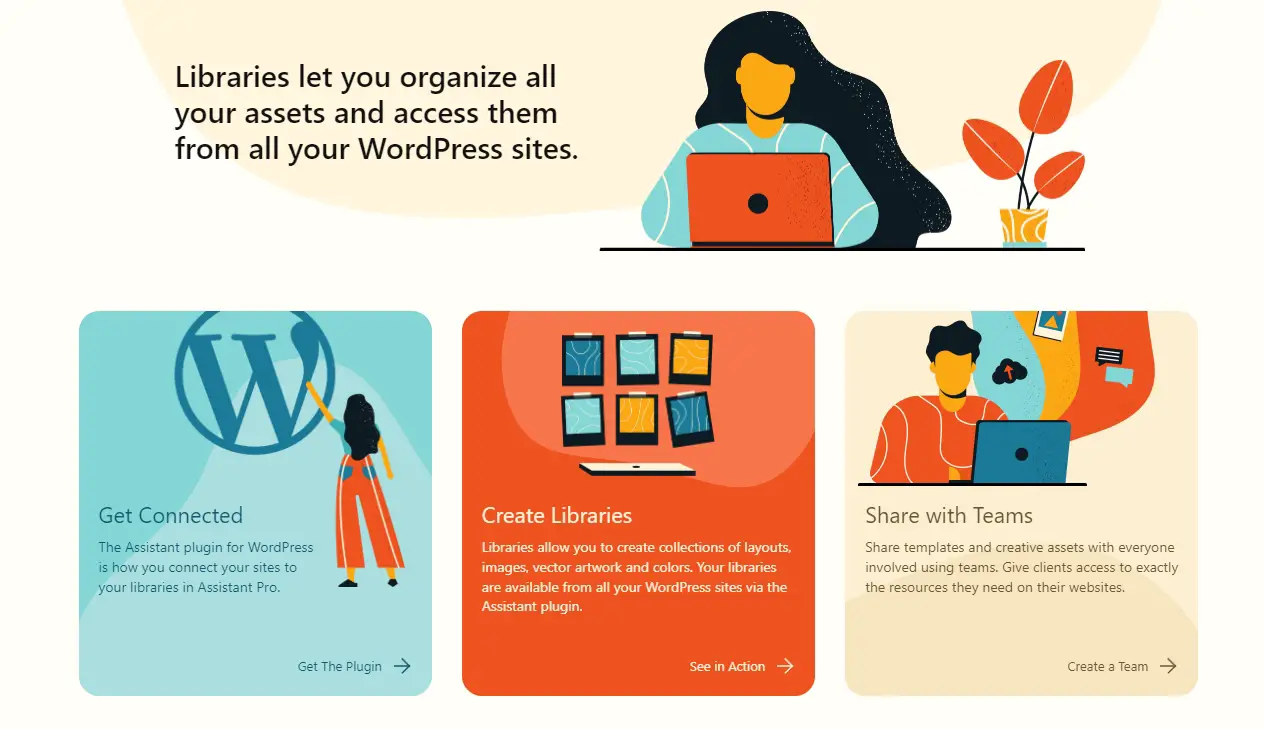
Bibliotecile publice
Utilizatorii Assistant Pro vor putea accesa Beaver Builder comunitatea cu biblioteca sa de active de utilizat în cadrul proiectelor web.
Puteți partaja propriile dvs. active cu comunitatea pentru ca aceștia să le folosească, să răsfoiască și să utilizeze orice bunuri pe care le găsiți.
De asemenea, veți putea să răsfoiți activele comunității și să le utilizați în propriile proiecte.
Suport și documentare excelentă
Dacă ați folosit vreodată Beaver Builder, veți ști că compania este grozavă la documentare.
Există multe pe site-ul lor, este clar, scris într-un limbaj simplu și este conceput pentru a fi accesibil tuturor.
La fel este și pentru Assistant Pro.
Există multă documentație care explică totul. Există, de asemenea, videoclipuri utile, conținut util de rețele sociale și acel conținut comunitar pe care l-am menționat mai sus.
Lucrul cu Assistant Pro
Assistant Pro este foarte ușor de instalat și utilizat, ceea ce este unul dintre punctele sale forte. După cum vom mai spune de câteva ori pe parcursul acestei recenzii, dacă ați folosit Beaver Builder, Assistant Pro împărtășește aceeași filozofie simplă.
Totul este aranjat logic. Navigarea este simplă și clară, iar limba este foarte incluzivă.
Având toate acestea în minte, haideți să vă ghidăm prin utilizarea acestuia.
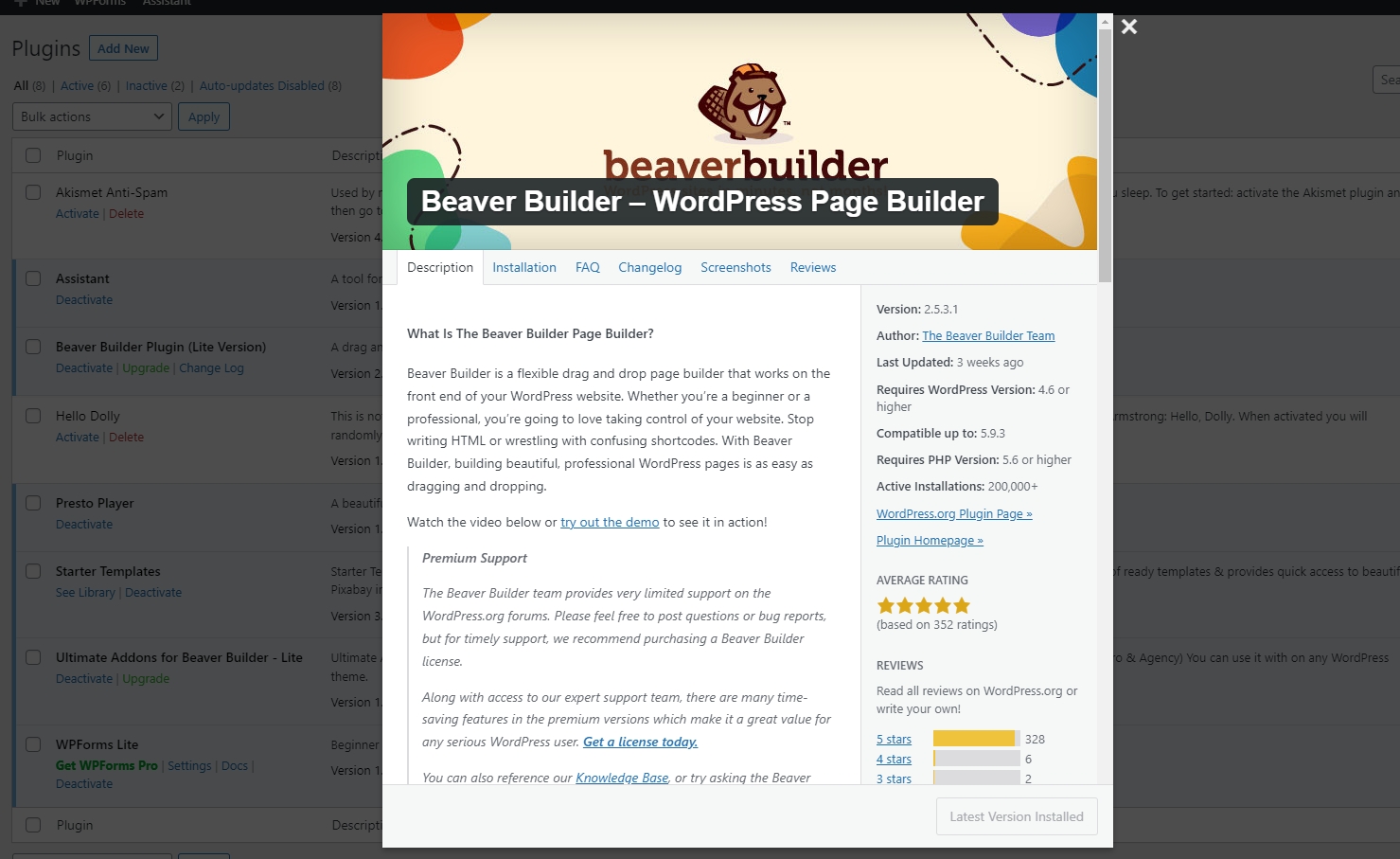
Instalare
Am început prin a folosi versiunea gratuită și a face upgrade de acolo. Puteți face asta sau mergeți direct către versiunea Pro.
- Conectați-vă la instanța dvs. WordPress
- Selectați pluginuri și adăugați un nou
- Căutați „asistent” în bara de căutare din dreapta sus
- Selectați Asistent – Aplicații de productivitate în fiecare zi – De către Beaver Builder Echipa PGC
- Selectați Instalare și apoi Activare odată ce opțiunea devine disponibilă
Asta este pentru pluginul Asistent.
Dacă selectați numele site-ului dvs. în partea de sus a tabloului de bord WordPress și apoi Vizitați site-ul, veți fi redirecționat către front-end.
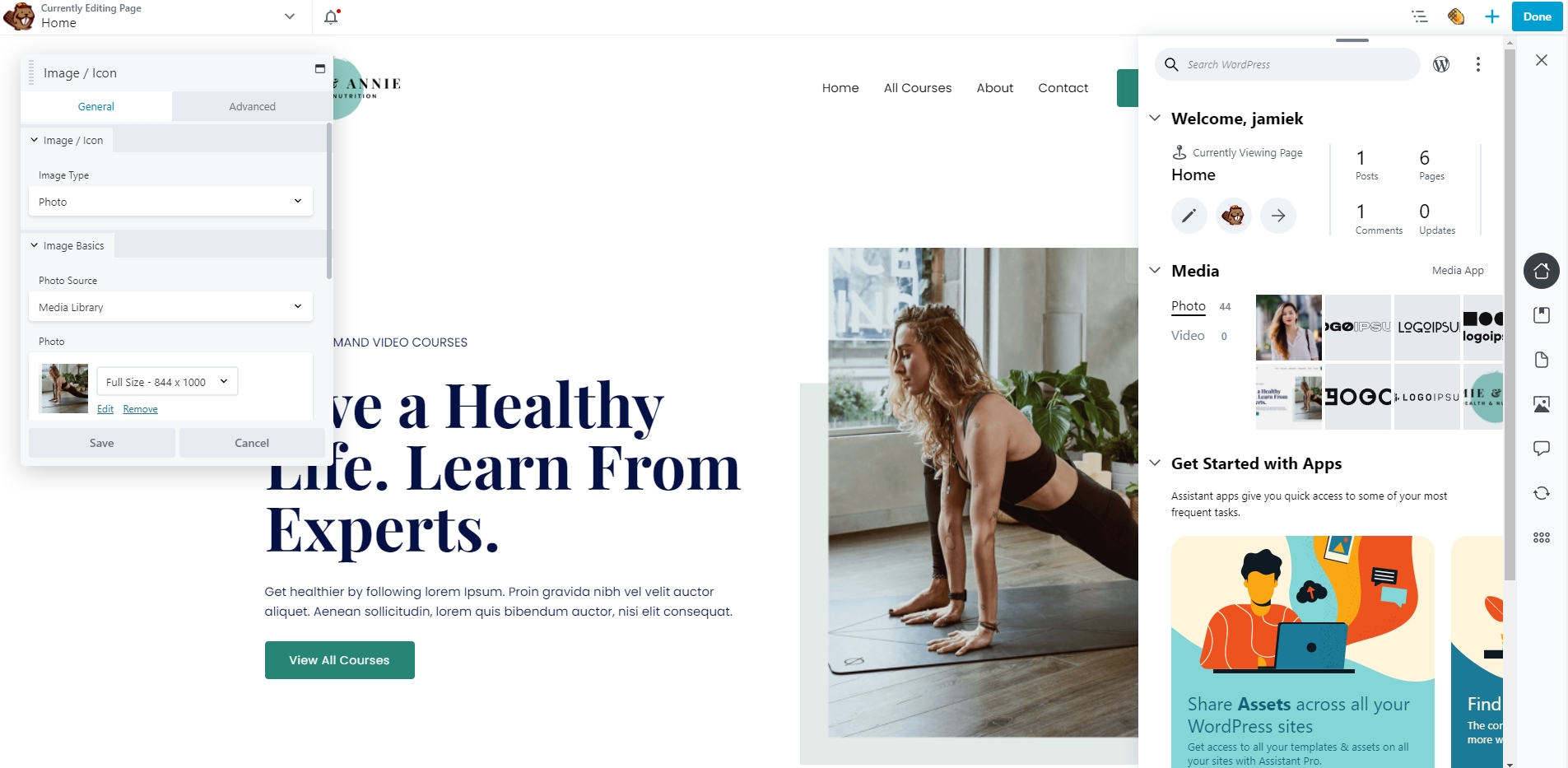
Aici puteți vedea Asistentul.
Ar trebui să vedeți un glisor în partea dreaptă cu un mesaj de bun venit și câteva elemente în cadrul stratului.
Asta este Beaver Builder Asistent!
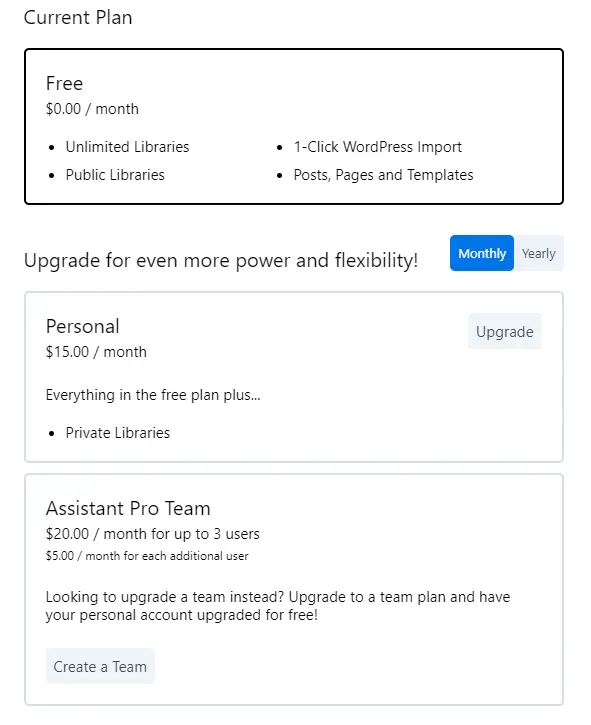
Trecerea la Asistent Pro
Trecerea la Assistant Pro este simplă. Desigur, costă bani, dar este un proces simplu de actualizare care deblochează funcțiile de bază din plugin.
- Selectați opțiunea Biblioteci din glisorul Asistent
- Selectați opțiunea portocalie Connect to Pro
- Conectați-vă sau înscrieți-vă pe site-ul web Asistent
- Selectați opțiunea portocalie Upgrade din partea dreaptă sus a ecranului
- Selectați planul dintre opțiuni și plătiți
Odată ce plata este finalizată, contul dvs. va fi actualizat automat la Pro și veți avea acces la opțiunile premium, cum ar fi fișierele private.
Singura supărare ușoară este că selectarea Conectare la Pro vă va duce de la pagina la care lucrați.
Asigurați-vă că salvați orice ați făcut înainte de a vă decide să faceți upgrade!
Utilizarea produsului
Acum totul este configurat, puteți explora și utiliza Assistant Pro așa cum doriți.
Toate comenzile sunt disponibile în acel glisor din dreapta, inclusiv noile opțiuni de biblioteci și activele pe care le-ați partajat deja cu aplicația.
De aici, puteți deschide o pagină, fie cu Beaver Builder sau alt generator de pagini și începeți să lucrați.
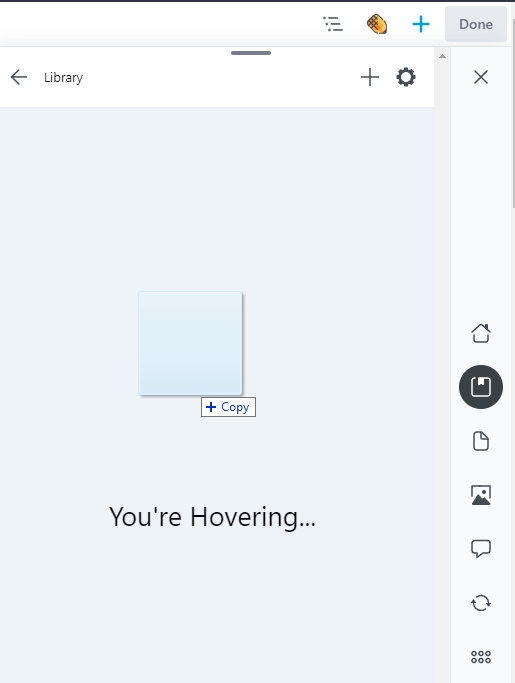
Gestionarea activelor
Unul dintre punctele forte ale Assistant Pro este capacitatea de a partaja și de a gestiona activele unei echipe.
Vom folosi o imagine ca exemplu aici, dar este același proces pentru orice tip de activ.
Pentru a încărca o imagine:
- Selectați opțiunea Biblioteci din Assistant Pro
- Selectați pictograma neagră „+” care arată ca pictograma editorului de blocuri
- Trageți și plasați un material de pe dispozitivul dvs. în fereastra Bibliotecă și ar trebui să vedeți un mesaj „Sunteți cu mouse-ul”
- Aruncă materialul și va fi importat în biblioteca ta și va apărea în fereastră
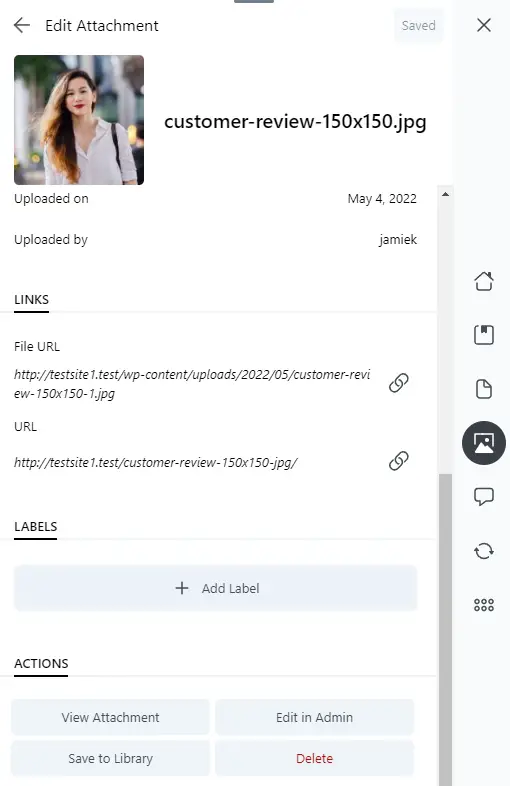
Puteți efectua modificări minore în Asistent Pro, cum ar fi modificarea titlurilor materialelor, adăugarea de text alternativ și descrieri.
Dacă selectați un activ și derulați în jos fereastra Asistent Pro, veți vedea un panou de acțiuni. De aici puteți vizualiza, edita, salva și șterge acel activ individual.
Pentru a utiliza o imagine într-un design:
- Selectați imaginea pe care ați încărcat-o în Assistant Pro
- Selectați butonul Import și ar trebui să vedeți „Articol importat” după finalizare
- Deschide pagina sau postează cu Beaver Builder sau alt generator de pagini și adăugați imaginea în modul obișnuit
Aici cred că Assistant Pro ratează un truc. Importarea activului este ușor și poate fi efectuată din cadrul aplicației.
Cu toate acestea, pentru a utiliza acel material într-o pagină, trebuie să utilizați generatorul de pagini sau editorul de blocuri.
Acest lucru este doar puțin mai eficient decât încărcarea activului folosind importatorul standard WordPress.
Ar fi fost mult mai ușor dacă Assistant Pro ar fi putut interacționa cu generatorul de pagini și ați putea să o glisați și să-l plasați în loc direct.
Chiar dacă folosești Beaver Builder, trebuie să editați pagina și să importați materialul folosind instrumente standard.
Este o adevărată rușine. Nu un spectacol, desigur, ci o oportunitate ratată.
Poate exista un motiv tehnic pentru acest lucru dincolo de înțelegerea mea, dar ca utilizator și cineva care proiectează pagini tot timpul, aceasta este o oportunitate cu adevărat ratată.
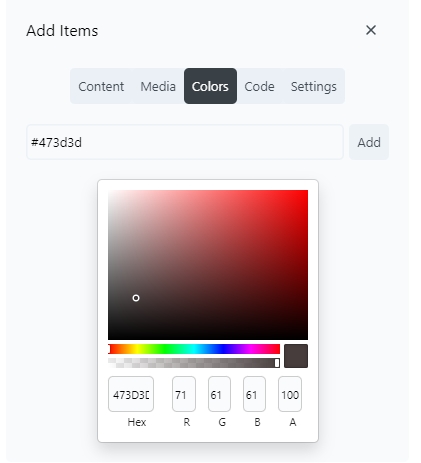
Crearea de culori laterale
Nu știu despre tine, dar a trebui să copiați și să lipiți coduri hexadecimale în Notepad++ și apoi să le copiați și să le lipiți în pagini poate fi o adevărată greutate.
Cu asta poate ajuta Assistant Pro.
Are o opțiune îngrijită de gestionare a culorilor care vă permite să creați mostre de culoare în cadrul aplicației, astfel încât să le puteți consulta și să le utilizați pe tot site-ul.
Acesta este cu siguranță o economie de timp!
- Deschideți Assistant Pro și selectați opțiunea Biblioteci din dreapta
- Selectați biblioteca dvs. sau creați o nouă bibliotecă
- Selectați Culori din secțiunea Adăugați articole din partea de sus a ferestrei
- Selectați culoarea sau introduceți un cod hexadecimal în fereastră
- Ajustați după cum este necesar și selectați Adăugare pentru a salva setarea
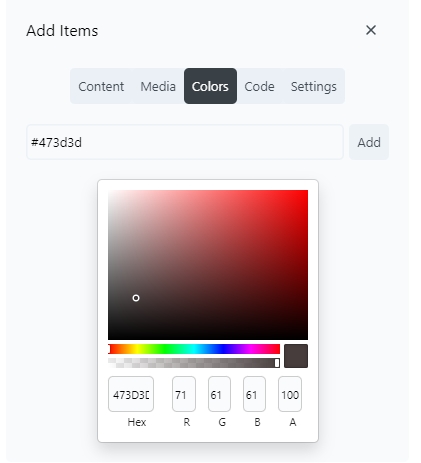
De acum înainte, în cadrul acelui proiect, puteți selecta acea culoare direct din bibliotecă pentru a o utiliza oriunde aveți nevoie.
Acest lucru nu numai că economisește timp, dar vă ajută să mențineți identitatea completă a mărcii pe parcursul unui proiect.
Acesta, în opinia mea, este unul dintre cele mai utile instrumente din Assistant Pro.
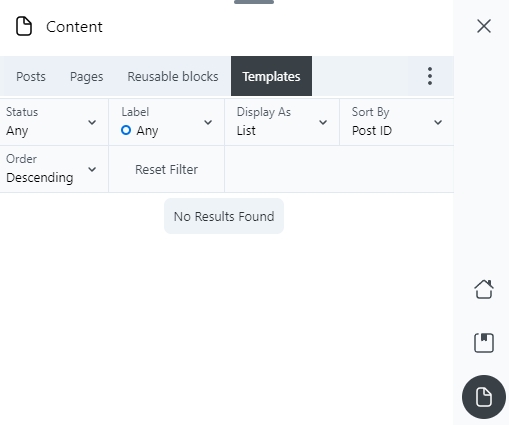
Salvarea și reutilizarea șabloanelor
Un alt truc util din mâneca lui Assistant Pro este capacitatea de a reutiliza șabloane pe un site web.
Dacă ați folosit vreodată șabloane de bloc sau modele de bloc în WordPress, acesta este un proces similar.
De exemplu, puteți crea un banner de îndemn pentru site și îl puteți salva ca șablon. Apoi, îl puteți utiliza pe tot site-ul pur și simplu importându-l și trăgându-l în locul său.
Este un mare economie de timp și ceva ce facem tot timpul.
Dacă utilizați Beaver Builder în calitate de generator de pagini, puteți face același lucru cu ajutorul Assistant Pro.
Beaver Builder are deja opțiunea de a folosi șabloane, Assistant Pro poate ajuta cu asta.
În același mod în care încărcați o imagine, un videoclip sau un alt material, puteți crea un șablon de secțiune sau un șablon de pagină și îl puteți partaja în biblioteca dvs. Asistent Pro.
Puteți apoi să-l selectați din Asistent Pro, așa cum ați face cu orice alt activ pentru a fi utilizat în design.
Există mult mai multe funcții pentru Assistant Pro, dar acestea sunt cele cu care am petrecut cel mai mult timp și, prin urmare, avem cea mai mare părere.
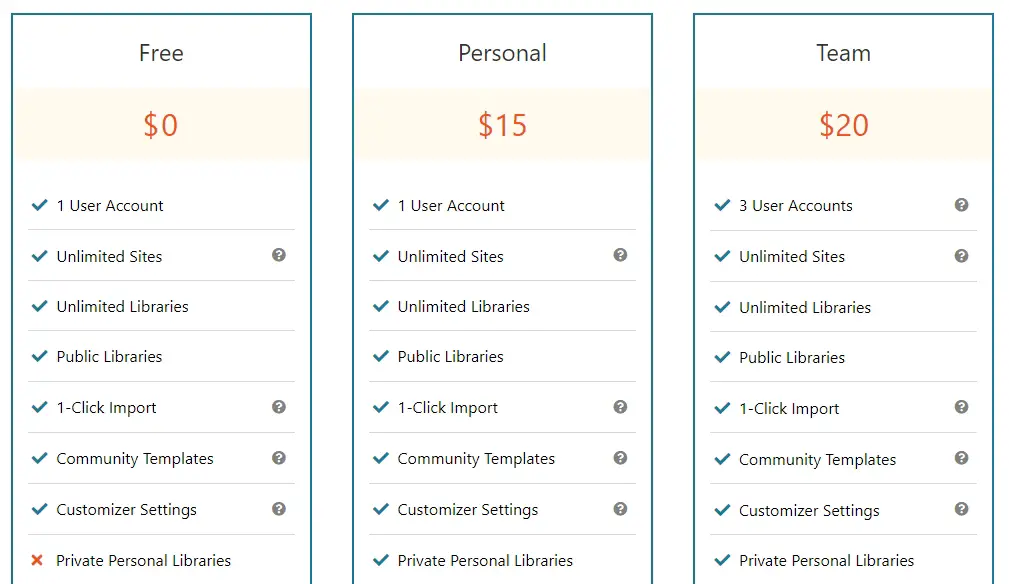
Prețuri Asistent Pro
Assistant Pro vine cu un plan gratuit, Asistent și un plan premium, Assistant Pro.
Versiunea gratuită vă oferă toate instrumentele din plugin pentru a le utiliza fără restricții.
Totuși, orice încărcați va fi public și disponibil din cadrul comunității.
Dacă trebuie să păstrați conținutul privat pentru un proiect, va trebui să plătiți.
Există două planuri de prețuri, Personal și Assistant Pro Team.
Planul personal include opțiunea pentru biblioteci private și costă 15 USD pe lună
Assistant Pro Team vă permite să creați echipe distincte pentru proiecte și costă 20 USD pe lună pentru primul utilizator și 5 USD pe lună pentru până la 3 utilizatori.
Acesta nu este cel mai ieftin produs de acolo, dar în comparație cu ceva de genul Dropbox, nici nu este scump.
Singura zâcâială este că este un abonament, 15 USD pe lună este mult având în vedere prețul altor plugin-uri și instrumente de dezvoltare. Și, ceea ce obține pentru asta este capacitatea de a vă păstra activele private sau de a crea echipe.
Este un preț bun pentru confidențialitate? Am spune - da, da, este. Aceasta este pâinea ta și mai bună, așa că de ce să riști pentru 15 dolari?
Acum, să subliniem argumentele pro și contra.
PRO
Iată care credem că sunt punctele de vârf ale Assistant Pro.
Ușor de utilizat – pluginul este simplu de instalat, iar actualizarea este la fel de simplă. Odată gata, de îndată ce îți dai seama că nu vezi Asistentul Pro din partea din spate, ci doar din față, ești gata.
Comenzi intuitive – Totul este proiectat în mod tipic Beaver Builder stil. Instrucțiunile sunt clare, meniurile și controalele sunt logice și majoritatea controalelor sunt acolo unde vă așteptați să fie. Există casete de dialog pentru orice și chiar și mesajele de tip „Sus hovering” sunt utile.
Colaborarea simplă – Deși Assistant Pro nu este revoluționar în niciun caz, cu siguranță ajută la economisirea de timp și efort. Simplifică unele procese adesea enervante și permite echipelor să colaboreze și să partajeze active. Nu am folosit funcția de comentarii, dar dacă funcționează la fel de bine ca alte instrumente, acesta este un adevărat bonus.
Compatibil cu alți generatori de pagini – Ar fi fost ușor să păstrați Assistant Pro pentru sine, dar Beaver Builder echipa sa asigurat că este compatibil și cu alți generatori de pagini. Este grozav pentru utilizatorii Elementor sau utilizatorii editorului de blocuri și o mișcare inteligentă.
Instrumentul potrivit la momentul potrivit – Dacă a existat vreodată un timp pentru un instrument de colaborare, acesta este acum. Cu mai mulți oameni care lucrează de acasă, lucrează independent sau își înființează propriile agenții distribuite, instrumente ca acesta oferă instrumentele potrivite la momentul potrivit.
CON
Există câteva dezavantaje pentru Assistant Pro.
Fără opțiune de glisare și plasare – Este păcat că nu puteți încărca un material în Assistant Pro și nu îl puteți trage de acolo în pagină. Nu o poți face chiar dacă folosești Beaver Builder, ceea ce este o adevărată rușine. Acest lucru îl face doar puțin mai util decât stocarea în cloud, deoarece mai trebuie să importați în mod normal.
Probleme de navigare – Unele comenzi te scot din pagina la care lucrezi. Aceasta înseamnă că trebuie să vă întoarceți, să vă salvați modificările sau să publicați pagina, să selectați din nou opțiunea și să fiți îndepărtat de pe pagină. Deși nu există multe comenzi ca acesta, ele sunt acolo și sunt enervante.
Versiunea gratuită vă împărtășește activele – Există multe modalități de a „încuraja” oamenii să treacă la premium, dar a nu vă permite să vă păstrați propria muncă privată nu este una dintre ele. Dacă doriți să vă păstrați propria muncă privată, trebuie să plătiți. Nu este o mișcare bună când confidențialitatea este un subiect atât de fierbinte.
Nu este prea ieftin – Încărcarea cu 15 USD pe lună pentru un instrument este cel puțin aspirațional. Mai ales când confidențialitatea este beneficiul major.
Testimoniale
Deoarece Assistant Pro este nou, nu există atât de multe mărturii pentru el.
Am găsit unul de la WPLift și au avut aceeași impresie ca și noi.
„Chiar dacă sunteți freelancer sau dezvoltator care creează site-uri web pentru clienți, Assistant Pro vă poate ajuta să simplificați multe sarcini. În acest fel, veți avea mai mult timp pentru sarcini esențiale, mai degrabă decât pentru descărcarea și încărcarea fișierelor.”
Întrebări frecvente pentru Assistant Pro
Am încercat să acoperim cea mai mare parte a ceea ce am încercat cu Assistant Pro, dar iată câteva răspunsuri la întrebări frecvente.
Ce este Assistant Pro?
Assistant Pro este un plugin WordPress care caută să vă ajute să construiți site-uri web mai eficient. Are o gamă de instrumente concepute pentru a ajuta la sarcini comune, cum ar fi partajarea activelor în cadrul unui proiect, sarcini minore de editare, setarea culorilor mărcii în cadrul unui design, importarea și partajarea șabloanelor și comentarea modelelor.
Merită plătit pentru Assistant Pro?
Dacă Assistant Pro merită sau nu plătit, depinde în întregime de nevoile dvs. Din câte ne-a arătat timpul petrecut cu Assistant Pro, nu primești mai multe instrumente cu premium, ci doar spațiu de stocare privat. Deci, dacă trebuie să vă păstrați bunurile private sau nu doriți să le partajați, va trebui să plătiți.
Poate cineva să folosească Assistant Pro?
Da, oricine poate folosi Assistant Pro. Este în primul rând pentru dezvoltatori și designeri web, dar oricine poate folosi pluginul. Versiunea gratuită se instalează la fel ca orice alt plugin și nu trebuie neapărat să plătiți pentru ao folosi. Unele dintre instrumente, cum ar fi salvarea culorilor și utilizarea șabloanelor între pagini, ar putea fi utile pentru oricine!
Încheierea
Ne place Assistant Pro. Deși nu va transforma modul în care lucrați sau nu va face dintr-o dată designul web mai ușor, are beneficii sigure.
Este ușor de utilizat. Puteți încărca cu ușurință materiale, puteți adăuga text alternativ dacă ați uitat, puteți edita în WordPress și puteți face modificări minore.
Designerii pot încărca materiale în bibliotecă și apoi le puteți selecta pentru a le utiliza în cadrul designului.
Puteți adăuga comentarii, puteți utiliza starea comentariilor pentru a verifica progresul și pentru a efectua sarcini minore de gestionare a proiectelor în cadrul aplicației.
Nu va pune pe foc lumea designului web, dar ca un plugin util cu câteva caracteristici destul de utile, cu siguranță dă rezultate!
Te rugăm să ne contactezi lasa un util comentează cu gândurile tale, apoi împărtășește acest lucru grupurilor tale de Facebook care ar găsi acest lucru util și să profităm împreună de beneficii. Vă mulțumim că ați împărtășit și ați fost drăguți!
Dezvaluirea: Această pagină poate conține linkuri către site-uri externe pentru produse pe care le iubim și le recomandăm din toată inima. Dacă cumpărați produse pe care vi le sugerăm, este posibil să câștigăm o taxă de recomandare. Astfel de taxe nu influențează recomandările noastre și nu acceptăm plăți pentru recenzii pozitive.


